想象一下,當面對成百上千的文件、任務或數據記錄時,手動逐個操作會耗費多少時間和精力?幸運的是,批量管理工具的出現,為這一困境帶來了突破性的解決方案,它正逐漸成為現代辦公不可或缺的得力助手。今天就為大家介紹Hyper-V教程:從入門到精通。
Hyper-V教程:從入門到精通
Hyper-V是微軟推出的一款強大的虛擬化平臺,廣泛應用于個人開發、企業測試以及生產環境中。它允許用戶在同一臺物理服務器上創建多個虛擬機,從而提高資源利用率、增強靈活性并降低硬件成本。本教程將從入門到精通,逐步介紹Hyper-V的安裝、配置、管理以及高級優化技巧,幫助讀者全面掌握Hyper-V虛擬化技術。
一、Hyper-V入門基礎
了解Hyper-V的基本概念
虛擬機(VM):虛擬機是運行在虛擬化環境中的獨立操作系統實例。每個虛擬機都有自己的CPU、內存、存儲和網絡資源。
虛擬硬盤(VHD/VHDX):虛擬硬盤是虛擬機的存儲介質,用于存儲虛擬機的操作系統和數據。
虛擬交換機:虛擬交換機用于管理虛擬機之間的網絡連接,支持內部、外部和專用網絡。
快照:快照是虛擬機在某個特定時間點的狀態快照,用于備份和恢復。
檢查系統是否支持Hyper-V
確保CPU支持硬件虛擬化技術(如IntelVT-x或AMD-V),并在BIOS中啟用該功能。
確保操作系統支持Hyper-V(如Windows10專業版、企業版或教育版)。
檢查系統是否滿足最低硬件要求(如至少4GB內存)。
啟用Hyper-V功能
打開“控制面板”,選擇“程序”>“啟用或關閉Windows功能”,勾選“Hyper-V”選項,然后點擊“確定”。
安裝完成后,重啟計算機以完成配置。
二、創建和管理虛擬機
創建虛擬機
打開“Hyper-V管理器”,點擊“操作”>“新建”>“虛擬機”,按照向導提示完成虛擬機的創建,包括指定虛擬機名稱、存儲位置、內存分配、網絡連接等。
在創建過程中,可以選擇安裝新的操作系統或從現有VHD/VHDX文件啟動。
配置虛擬機
在Hyper-V管理器中,右鍵點擊虛擬機,選擇“設置”,可以更改虛擬機的硬件配置,如CPU、內存、網絡適配器、虛擬硬盤等。
通過“虛擬機設置”界面,還可以添加或刪除設備,如USB控制器、光驅等。
啟動和連接虛擬機
在Hyper-V管理器中,右鍵點擊虛擬機,選擇“連接”,然后點擊“啟動”按鈕,進入虛擬機操作系統安裝界面或已安裝好的系統桌面。
使用“虛擬機連接”窗口,可以管理虛擬機的啟動、關機、重啟等操作。
管理虛擬機的快照
在Hyper-V管理器中,右鍵點擊虛擬機,選擇“快照”,可以創建虛擬機的快照。
快照可以用于備份虛擬機的狀態,便于在出現問題時快速恢復。
三、網絡配置與優化
創建虛擬交換機
在Hyper-V管理器中,右鍵點擊服務器,選擇“虛擬交換機管理器”,根據需要新建虛擬交換機(外部、內部或專用)。
配置虛擬交換機的網絡連接,確保虛擬機能夠訪問外部網絡或隔離網絡。
配置虛擬機網絡適配器
在虛擬機設置中,選擇“網絡適配器”,并將其連接到之前創建的虛擬交換機。
可以根據需要配置多個網絡適配器,以實現多網絡連接。
優化網絡性能
使用QoS(服務質量)策略,為關鍵業務流量設置優先級和帶寬限制。
啟用網絡負載均衡(NLB),提高網絡的穩定性和性能。
四、存儲管理與優化
創建和管理虛擬硬盤
在Hyper-V管理器中,右鍵點擊服務器,選擇“新建”>“虛擬硬盤”,按照向導提示創建新的虛擬硬盤。
可以選擇VHD或VHDX格式,VHDX格式支持更大的容量和更好的性能。
優化存儲性能
使用SSD作為虛擬機的存儲介質,以提高讀寫速度。
定期壓縮虛擬硬盤,釋放未使用的空間,減少存儲開銷。
備份與恢復
使用Hyper-V的快照功能或第三方備份工具,定期備份虛擬機的狀態和數據。
通過快照或備份文件,可以快速恢復虛擬機到特定時間點的狀態。
五、高級功能與優化
實時遷移
配置Hyper-V集群,實現虛擬機的實時遷移,確保關鍵業務的連續性。
在實時遷移過程中,虛擬機的運行狀態不會中斷,用戶幾乎不會察覺到任何停機時間。
動態內存
啟用動態內存功能,允許虛擬機根據實際需求自動調整內存分配,從而提高資源利用率。
通過動態內存,可以更靈活地管理虛擬機的內存資源,避免資源浪費。
網絡虛擬化
使用網絡虛擬化技術(如NVGRE、VXLAN),創建多個重疊的虛擬網絡,適用于多租戶環境或復雜網絡拓撲。
網絡虛擬化可以實現虛擬機之間的隔離,同時提高網絡的靈活性和可擴展性。
性能監控與優化
使用Hyper-V管理器的性能監視器,實時跟蹤虛擬機的CPU、內存、磁盤和網絡性能。
根據監控數據,優化虛擬機的資源配置,如增加CPU核心數、調整內存分配等。
六、常見問題與解決方案
硬件兼容性問題
確保CPU支持虛擬化技術,并在BIOS中啟用該功能。
檢查內存容量是否滿足Hyper-V的最低要求,若不足則需增加內存。
操作系統限制
確保操作系統支持Hyper-V(如Windows10專業版、企業版或教育版)。
安裝所有必要的系統更新,以確保Hyper-V的兼容性和穩定性。
網絡連接問題
確保虛擬交換機配置正確,并且虛擬機的網絡適配器連接到正確的虛擬交換機。
檢查網絡適配器的設置,如IP地址、DNS服務器等,確保網絡配置正確。
性能問題
通過性能監視器檢查虛擬機的CPU、內存、磁盤和網絡使用情況,找出性能瓶頸。
根據監控數據,優化虛擬機的資源配置,如增加CPU核心數、調整內存分配等。
七、總結
通過本教程,讀者可以全面了解Hyper-V的基本概念、安裝配置、網絡和存儲管理、高級功能以及性能優化技巧。Hyper-V不僅適用于個人開發和測試環境,還可以在企業級生產環境中發揮重要作用。通過合理配置和優化,Hyper-V可以顯著提高資源利用率、靈活性和安全性,幫助用戶更好地管理虛擬化環境。
在現代IT環境中,隨著虛擬化技術的廣泛應用,hyper-v作為微軟的虛擬化解決方案,已經成為許多企業和個人用戶管理虛擬機的重要工具。然而,隨著虛擬機數量的增加,手動管理這些虛擬機變得越來越復雜和低效。這時,“hyper-v批量管理工具”應運而生,它為管理員提供了一種高效、便捷的方式來集中管理和自動化操作大量虛擬機。現在讓我們來探索一下“hyper-v批量管理工具”的奇妙世界,了解它是如何工作的,以及它為我們的日常生活和業務運營帶來的巨大變革。
首先,工具安裝
我們將“hyper-v批量管理工具”,進行安裝,按照向導提示完成安裝。安裝完后,打開工具。
其次,批量操作執行
在工具界面中,我們可以選中多個虛擬機,輕松實現對虛擬機的批量開機、關機、重啟等功能,如下圖所示:

最后,如果要創建多個虛擬機,只需點擊創建,然后設置創建數量、虛擬機名稱、CPU數、存儲路徑、模板路徑等,設置好之后,點擊創建即可。也可以批量導入,導出功能健全!如下圖所示:
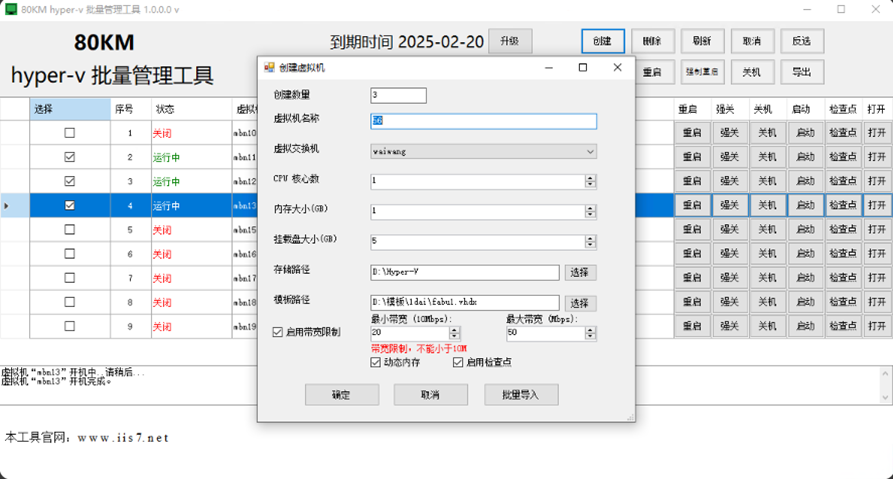
通過以上對批量管理工具的介紹,我們可以看到它在提升工作效率、簡化操作流程以及增強數據管理能力方面發揮著不可替代的作用。在未來,隨著技術的不斷進步,相信它將為更多行業和領域帶來更大的價值,推動社會生產力的進一步發展。
審核編輯 黃宇
-
Hyper-V
+關注
關注
0文章
152瀏覽量
7894
發布評論請先 登錄
沒有hyper-v,Hyper-V無支持:解決系統不支持Hyper-V問題

hyper-v復制,Hyper-V 復制的操作步驟

遠程hyper-v,配置遠程Hyper-V的步驟

hyper-v 集群,hyper-v集群的共享存儲

hyper 備份,hyper-v備份的功能有什么?

hyper-v 驅動,安裝和配置hyper-v驅動的步驟

hyper 上網,hyper-v上網的優勢

hyper v 上網,Hyper-V 上網:Hyper-V的網絡連接與上網設置

hyper-v共享,Hyper-V 共享:Hyper-V的資源共享設置

hyper-v 集群,Hyper-V 集群:搭建Hyper-V集群的步驟

hyper-v 備份,hyper-v怎樣進行虛擬機的創建

hyper-v文件,hyper-v文件查找的正確步驟和操作方法是什么?

hyper shift,hyper-v的正確關閉步驟
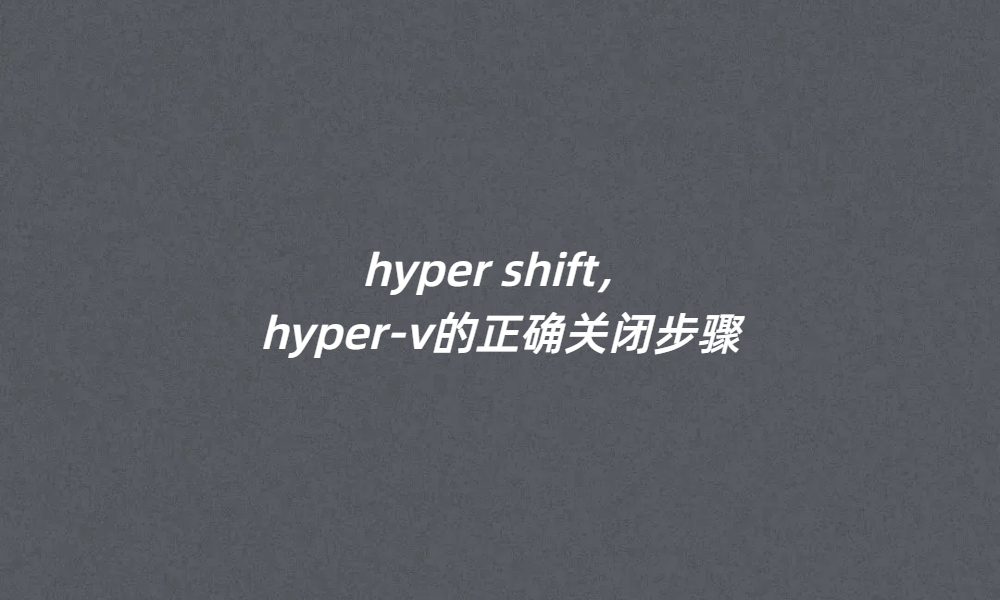
hyper-v 管理,hyper-v 管理的方法有哪些

hyper-v 關閉,hyper-v的正確使用流程






 hyper教程,Hyper-V教程:從入門到精通
hyper教程,Hyper-V教程:從入門到精通











評論